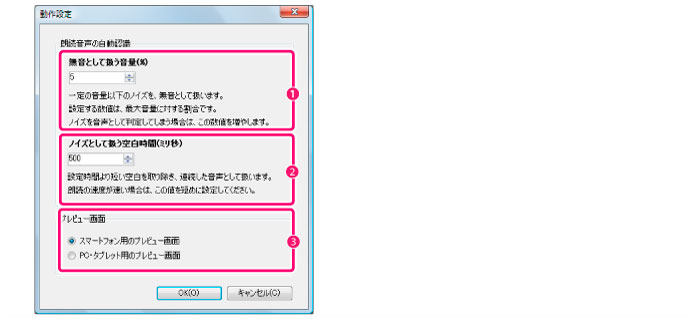コマンドボタン
よみキャラ LINERの上部にある、編集中に使用する機能を集めたボタンです。コマンドボタンの各機能について、説明します。
① 新規作成
よみキャラ LINER用の作品ファイル(編集ファイル)を新規作成します。
② 開く
クリックすると、ポップアップメニューが表示され、いままでに作成したよみキャラ LINER用の作品ファイル(拡張子:ycproj)や朗読セットファイル(拡張子:ycproj)を開きます。
|
作品ファイル
|
クリックすると、[作品ファイルを開く]ダイアログが表示されます。作品ファイルを選択して[開く]をクリックすると、設定画面が表示されます。
|
|
朗読セットファイル
|
クリックすると、[作品(朗読セット)ファイルを開く]ダイアログが表示されます。
|
|
最近使った作品ファイル
|
マウスカーソルを合わせると、最近編集した作品ファイルの一覧が表示されます。編集したい作品ファイルをクリックすると、設定画面が表示されます。
|
|
③ 保存
編集中の作品ファイルを保存します。
はじめてプロジェクトを保存する場合は、[名前をつけて保存]ダイアログが表示されます。
④ 設定
よみキャラ LINERの朗読音声やプレビュー画面を設定する[動作設定]ダイアログが表示されます。
[動作設定]ダイアログ
|
①無音として扱う音量(%)
|
一定の音量以下の音声をノイズと判定して、無音として扱います。設定する数値は、最大音量に対する割合(%)です。数値を調整することで、ノイズと判定される対象を変更できます。
この設定に該当する音声は、[タイムライン表示]タブの[音声波形]トラックに、[無音]ブロックとして反映されます。ただし、ファイルから音声は消去されず、そのまま再生されます。
|
|
②ノイズとして扱う空白時間(ミリ秒)
|
設定した時間より、短い空白時間を連続した音声として扱います。字幕の速度が速い場合は、この値を短めに設定してください。
この設定に該当する空白時間は、[タイムライン表示]タブの[音声波形]トラックに、前後の音声と同じ[波形]ブロックとして反映されます。
|
|
③プレビュー画面
|
よみキャラ LINERのプレビュー画面のサイズを、[スマートフォン用のプレビュー画面]・[PC・タブレット用のプレビュー画面]から選択します。
|
|
⑤ ヘルプ
クリックすると、ポップアップメニューが表示され、下記の項目を選択できます。
|
よみキャラ LINERヘルプ
|
選択すると、Webブラウザが起動して、よみキャラ LINERのヘルプが表示されます。
|
|
よみキャラ LINER使い方講座
|
選択すると、Webブラウザが起動して、『よみキャラ LINERの使い方講座』のWebサイトが表示されます。
|
|
よみキャラ LINERのよくある質問
|
選択すると、Webブラウザが起動して、『よみキャラ LINERのよくある質問』のWebサイトが表示されます。
『よみキャラ LINERのよくある質問』とは、よみキャラ LINERについて、お問い合わせが多い質問をまとめたWebサイトです。
|
|
よみキャラ LINERの教えて!Q&A
|
選択すると、Webブラウザが起動して、『よみキャラ LINERの教えて!Q&A』のWebサイトが表示されます。
『よみキャラ LINERの教えて!Q&A』とは、よみキャラ LINERの使い方について質問したり、質問に回答したりできる掲示板です。
|
|
よみキャラ LINERの要望・不具合ボード
|
選択すると、Webブラウザが起動して、『よみキャラ LINERの要望・不具合ボード』のWebサイトが表示されます。
『よみキャラ LINERの要望・不具合ボード』とは、よみキャラ LINERに対する要望などを投稿する掲示板です。
|
|
ライセンス登録
|
よみキャラ LINERのライセンス登録画面が表示されます。ライセンス登録については、製品に添付の『インストールガイド』を参照してください。
|
|
ライセンス照合
|
ライセンス照合が行われる時期にネットワークへ接続できない場合は、ライセンス照合エラーが表示されます。
[ライセンス照合]を選択すると、残り日数に関係なく、事前に手動でライセンス照合を行えます。なお、次回のライセンス照合は、ライセンス照合を行った日から起算した一定期間になります。
|
|
バージョン情報
|
よみキャラ LINERのバージョン情報が表示されます。
|
|
⑥ よみキャラ
Webブラウザが起動して、『よみキャラ』のWebサイトが表示されます。
⑦ CLIP
Webブラウザが起動して、創作活動応援サイト『CLIP』のWebサイトが表示されます。
⑧ 書き出し
設定・編集したよみキャラ LINER用のプロジェクトを、スマートフォン・タブレット端末・PC向けに書き出します。
詳しくは『書き出し』を参照してください。
⑨ 終了
よみキャラ LINERを終了します。
≪前のページに戻る| | 次のページに進む≫
Copyright (c) CELSYS,Inc. All Rights Reserved.